Міграція фізичного сервера в віртуальне середовище за допомогою Disk2VHD
Перенесення фізичних серверів у віртуальне середовище (Physical-to-Virtual, P2V) може переслідувати різні цілі. Наприклад, вивівши з експлуатації застарілі сервера і смігріровав їх у віртуальне середовище можна оптимізувати завантаження устаткування, не кажучи про те що віртуальними машинами набагато легше управляти. Способів P2V-міграції досить багато, і сьогодні я опишу один з них.
Переходимо до конкретного завдання. Є самотній 🙂 сервер із встановленою на ньому Windows Server 2003 R2. На сервері крутяться кілька важливих сервісів, зупинка яких більш ніж на кілька хвилин неприпустима. Фізичний доступ до сервера обмежений, тому що він стоїть в датацентрі. Завдання - смігріровать його на Hyper-V, при цьому мінімізувавши час недоступності сервісів.
Для вирішення цього завдання я вирішив скористатися програмою Disk2VHD від Sysinternals. Disk2VHD вміє конвертувати фізичні жорсткі диски в віртуальні диски формату VHD. Підключивши створені програмою VHD-файли до віртуальної машини, ми отримуємо повну копію фізичного сервера з усіма встановленими ролями, додатками і настройками.
При створенні VHD програма використовує службу тіньового копіювання (Volume Shadow Copy Service, VSS), що дозволяє створювати образ диска прямо на працюючій машині, без необхідності її зупинки. Більш того, образ можна створити на тому ж диску, який ви конвертуєте, правда швидкість роботи при цьому буде трохи нижче, ніж при використанні іншого диска.
Disk2VHD безкоштовна, не вимагає установки і підтримує всі більш-менш актуальні операційні системи Microsoft починаючи з Windows XP SP2 і Server 2003 SP1, як 32-х так і 64-бітові версії. Загалом, Disk2VHD оптимальна для вирішення нашої задачі, по крайней мере в теорії. Подивимося, що покаже практика?
створення образу
Одним з достоїнств Disk2VHD є простота використання. Для того щоб створити образ, просто завантажуємо програму на сервер і запускаємо її. У вікні програми будуть показані всі логічні диски, наявні в системі. Відзначаємо ті з них, які потрібно включити в образ, вводимо ім'я VHD-файлу і шлях для збереження, тиснемо «Create» і чекаємо, поки образ буде створений.
Якщо в системі кілька дисків, то для кожного фізичного диска, що містить вибрані розділи, створюється окремий VHD-файл. Логічна структура диска при цьому не зміниться, якщо він був розбитий на кілька логічних розділів, то всі вони будуть скопійовані і поміщені в один VHD-файл. Втім, при необхідності окремі розділи можна виключити з образу. В цьому випадку розбиття на розділи збережеться, але скопійовано тільки дані, що відносяться до обраним розділах. Такий підхід дозволяє, наприклад, включити в образ тільки системний розділ диска, виключивши розділи з даними.
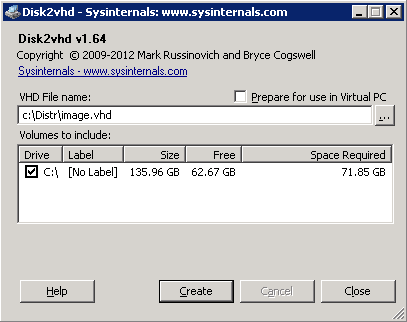
Важливе. Якщо на системному диску є прихований розділ, не забудьте додати його в образ, інакше система не завантажиться. Пізнати його просто, він не має букви диска.
Disk2VHD може працювати як в графічному режимі, так і з командного рядка. Наприклад, конвертувати диск C: можна командою:
disk2vhd C: C: \ Distr \ Image.vhd
А так конвертує всі диски, наявні на сервері:
disk2vhd * C: \ Distr \ Image.vhd
підключення образу
Одержаний образ переносимо на сервер Hyper-V. Відкриваємо Hyper-V Manager і запускаємо процес створення нової віртуальної машини. Параметри машини (процесор, пам'ять, мережу) встановлюємо відповідно до характеристиками копійованого фізичного сервера, а в якості віртуального диска вказуємо використовувати отриманий VHD-файл.
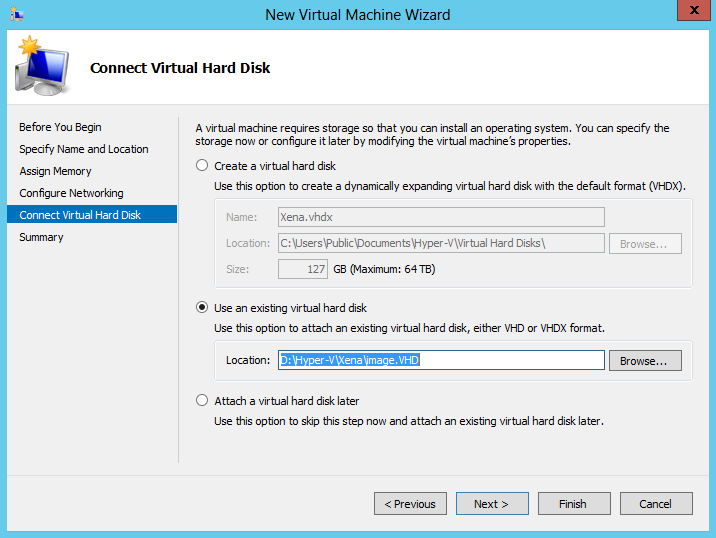
Запускаємо віртуальну машину. При першому завантаженні система спробує визначити і встановити драйвера на нове обладнання. Для нових ОС, таких як Windows Server 2012, цей процес проходить автоматично, в нашому ж випадку треба перейти в меню Action - Insert Integration Services Setup Disk, після чого вручну запустити установку сервісів інтеграції.
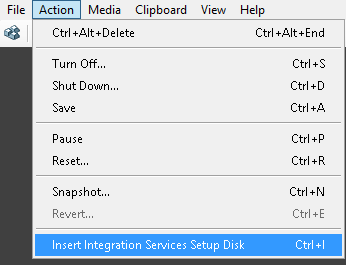
Після закінчення установки сервісів інтеграції система зажадає перезавантаження.
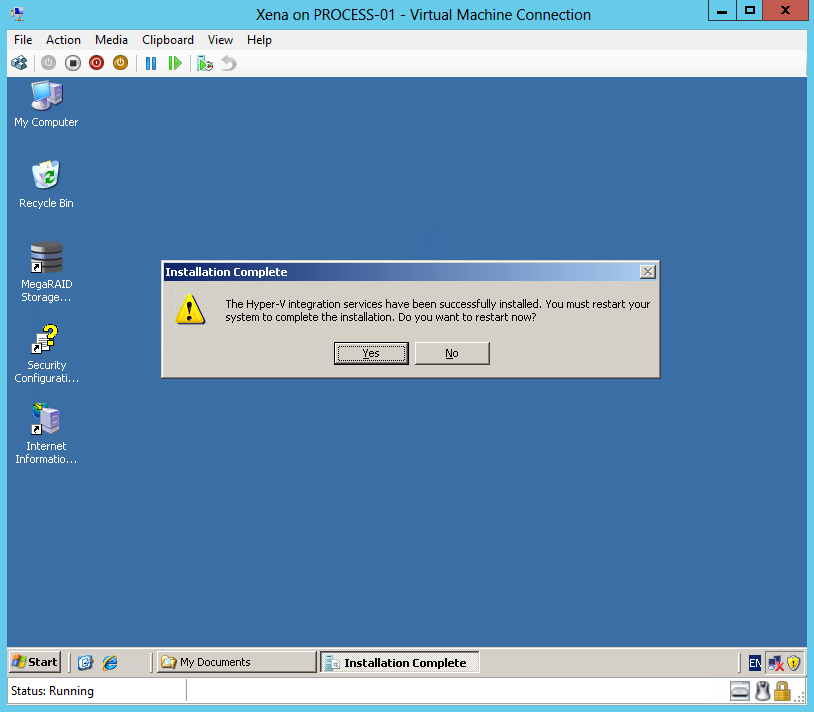
Після перезавантаження ми отримуємо готовий до роботи сервер. Єдине що ще може знадобитися - налаштувати параметри мережного адаптера, в тому випадку якщо ви використовуєте статичну адресацію.
висновок
Програми від Sysinternals виручали мене в різних ситуаціях, не підвели і на цей раз. За допомогою Disk2VHD сервер успішно смігріровал у віртуальне середовище з мінімальними втратами. Допускаю, що мені просто пощастило і я не зіткнувся з проблемами в процесі переходу, проте у мене використання Disk2VHD викликало тільки позитивні емоції 🙂
Подивимося, що покаже практика?



